Photoshop把人像面部肤色被格子打散效果(2)
文章来源于 站酷,感谢作者 梁清寅 给我们带来经精彩的文章!设计教程/PS教程/照片处理2015-06-08
4、这里一定有人会问:为什么不使用魔术棒工具做出快速的选择,当然你可以尝试,经过我的实验,魔术棒工具选择近似的色彩范围,很容易选择超出某固定格子范围,造成选择操作的困扰!个人认为,使用以快速蒙板模式编
4、这里一定有人会问:“为什么不使用魔术棒工具做出快速的选择”,当然你可以尝试,经过我的实验,魔术棒工具选择近似的色彩范围,很容易选择超出某固定格子范围,造成选择操作的困扰!个人认为,使用“以快速蒙板模式编辑”最为方便实用。放大绘制会比较方便。
完成后,点击“以快速蒙板模式编辑”,恢复到正常模式了,原红色区域变为选区,按 Ctrl x,剪切,新建图层 Ctrl v 粘贴,移动回原来位置,并隐藏格子图层。给刚刚粘贴的图层添加投影,双击图层,添加投影式样,如图。
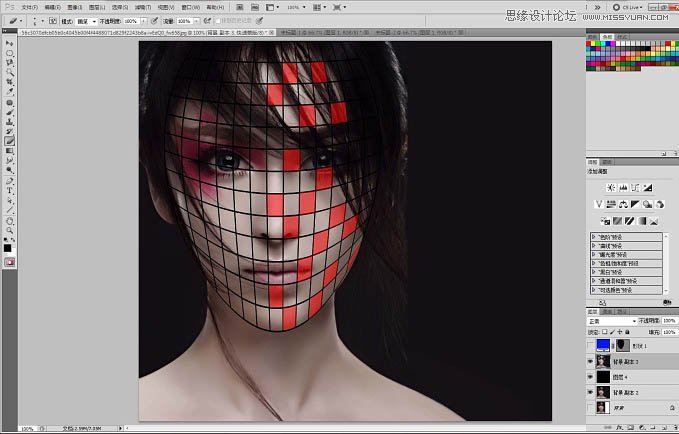
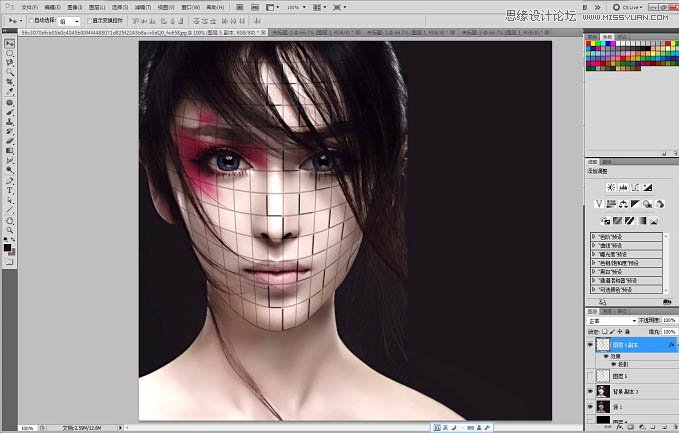
5、然后移动图层位置,复制图层,继续……,降低后几层透明度模拟出空间感,做到这里 大致的感觉出现了,然后继续丰肉,让画面更丰富,我们把被抠掉的部分皮肤镂镂空,调出刚刚的格子选区用以勾掉皮肤。
到这里人物会显得机械化,像机器人似得,画面的灵活性缺乏了,那么怎么丰肉呢!来想象这样的一个画面,人物剥离洋洋洒洒飘散开来,原本被人物挡住的光效从皮肤的分析透出来,散射。对了就是这个感觉!
当然我们大致可以考虑两种效果:1.一个光源 2.散点(多个)光源;当然其他还有很多种可以值得思考的。大家可以尽力尝试!做出你心中的女神!。
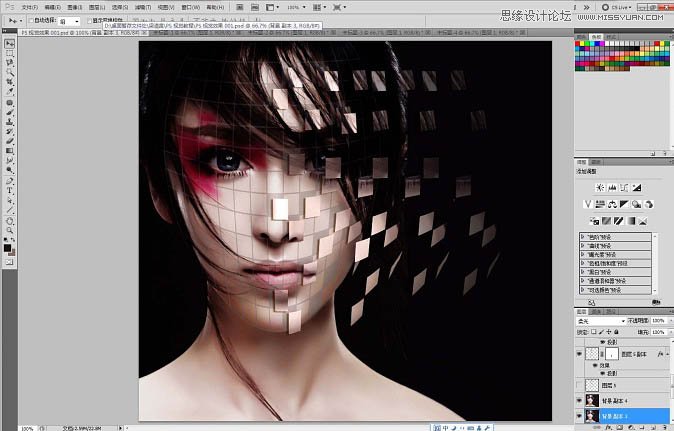
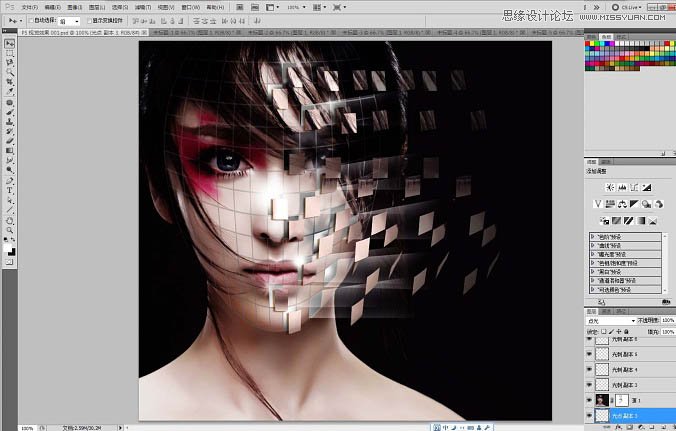
这里我尝试了散点光源!大致如图;其实我们也可以反过来思考,人物背后无光源,人物本身是光源,破碎出来的皮肤边缘发光,以及格子线上有细碎的光,这样人物形象会更像机器人了,镂空处还可以处理上机器的内部结构,如钢管、螺丝、齿轮…………。
最后,我们需要调整下剥离下来的皮肤,因为分布均匀,失去了活力,适当旋转下试试看!大家可以自行调整,加上投影,然后网上下载些碎片的笔刷,控制下散点画笔,给画面增加些许细碎的线索,就这样完成了!是不是很好看呢!的确挺花时间的…

 情非得已
情非得已
推荐文章
-
 Photoshop制作唯美可爱的女生头像照片2020-03-17
Photoshop制作唯美可爱的女生头像照片2020-03-17
-
 Photoshop快速给人物添加火焰燃烧效果2020-03-12
Photoshop快速给人物添加火焰燃烧效果2020-03-12
-
 Photoshop调出人物写真甜美通透艺术效果2020-03-06
Photoshop调出人物写真甜美通透艺术效果2020-03-06
-
 Photoshop保留质感修出古铜色人像皮肤2020-03-06
Photoshop保留质感修出古铜色人像皮肤2020-03-06
-
 Photoshop制作模特人像柔润的头发效果2020-03-04
Photoshop制作模特人像柔润的头发效果2020-03-04
-
 古风效果:用PS调出外景人像中国风意境效果2019-11-08
古风效果:用PS调出外景人像中国风意境效果2019-11-08
-
 插画效果:用PS把风景照片转插画效果2019-10-21
插画效果:用PS把风景照片转插画效果2019-10-21
-
 胶片效果:用PS调出人像复古胶片效果2019-08-02
胶片效果:用PS调出人像复古胶片效果2019-08-02
-
 素描效果:用PS制作人像彩色铅笔画效果2019-07-12
素描效果:用PS制作人像彩色铅笔画效果2019-07-12
-
 后期精修:用PS给人物皮肤均匀的磨皮2019-05-10
后期精修:用PS给人物皮肤均匀的磨皮2019-05-10
热门文章
-
 Photoshop利用素材制作炫丽的科技背景2021-03-11
Photoshop利用素材制作炫丽的科技背景2021-03-11
-
 Photoshop使用中性灰磨皮法给人像精修2021-02-23
Photoshop使用中性灰磨皮法给人像精修2021-02-23
-
 Photoshop制作水彩风格的风景图2021-03-10
Photoshop制作水彩风格的风景图2021-03-10
-
 Photoshop制作创意的文字排版人像效果2021-03-09
Photoshop制作创意的文字排版人像效果2021-03-09
-
 Photoshop制作逼真的投影效果2021-03-11
Photoshop制作逼真的投影效果2021-03-11
-
 Photoshop制作故障干扰艺术效果2021-03-09
Photoshop制作故障干扰艺术效果2021-03-09
-
 Photoshop制作被切割的易拉罐效果图2021-03-10
Photoshop制作被切割的易拉罐效果图2021-03-10
-
 Photoshop制作人物支离破碎的打散效果2021-03-10
Photoshop制作人物支离破碎的打散效果2021-03-10
-
 Photoshop制作逼真的投影效果
相关文章1332021-03-11
Photoshop制作逼真的投影效果
相关文章1332021-03-11
-
 Photoshop制作人物支离破碎的打散效果
相关文章752021-03-10
Photoshop制作人物支离破碎的打散效果
相关文章752021-03-10
-
 Photoshop制作被切割的易拉罐效果图
相关文章852021-03-10
Photoshop制作被切割的易拉罐效果图
相关文章852021-03-10
-
 Photoshop制作水彩风格的风景图
相关文章1832021-03-10
Photoshop制作水彩风格的风景图
相关文章1832021-03-10
-
 Photoshop制作创意的文字排版人像效果
相关文章1802021-03-09
Photoshop制作创意的文字排版人像效果
相关文章1802021-03-09
-
 Photoshop制作故障干扰艺术效果
相关文章1032021-03-09
Photoshop制作故障干扰艺术效果
相关文章1032021-03-09
-
 Photoshop使用中性灰磨皮法给人像精修
相关文章1932021-02-23
Photoshop使用中性灰磨皮法给人像精修
相关文章1932021-02-23
-
 Photoshop快速制作数码照片柔焦艺术效果
相关文章6332020-10-10
Photoshop快速制作数码照片柔焦艺术效果
相关文章6332020-10-10
